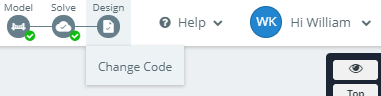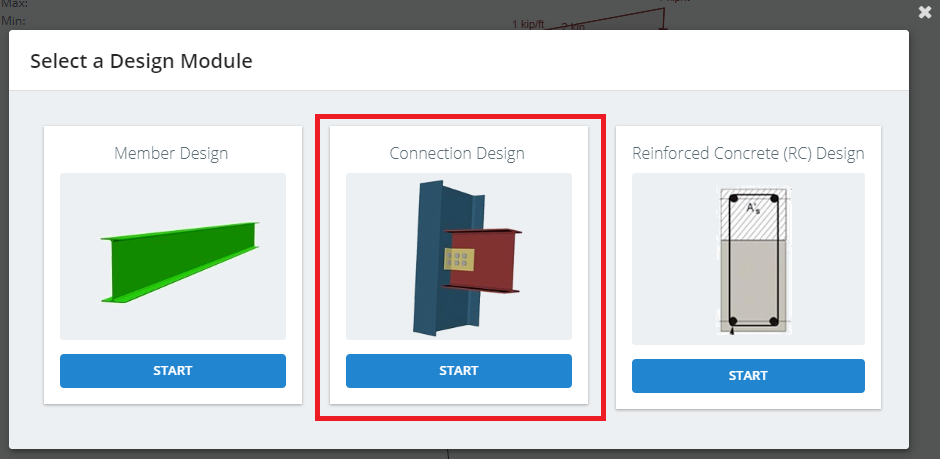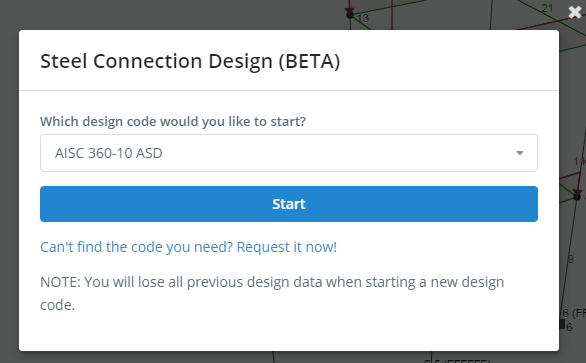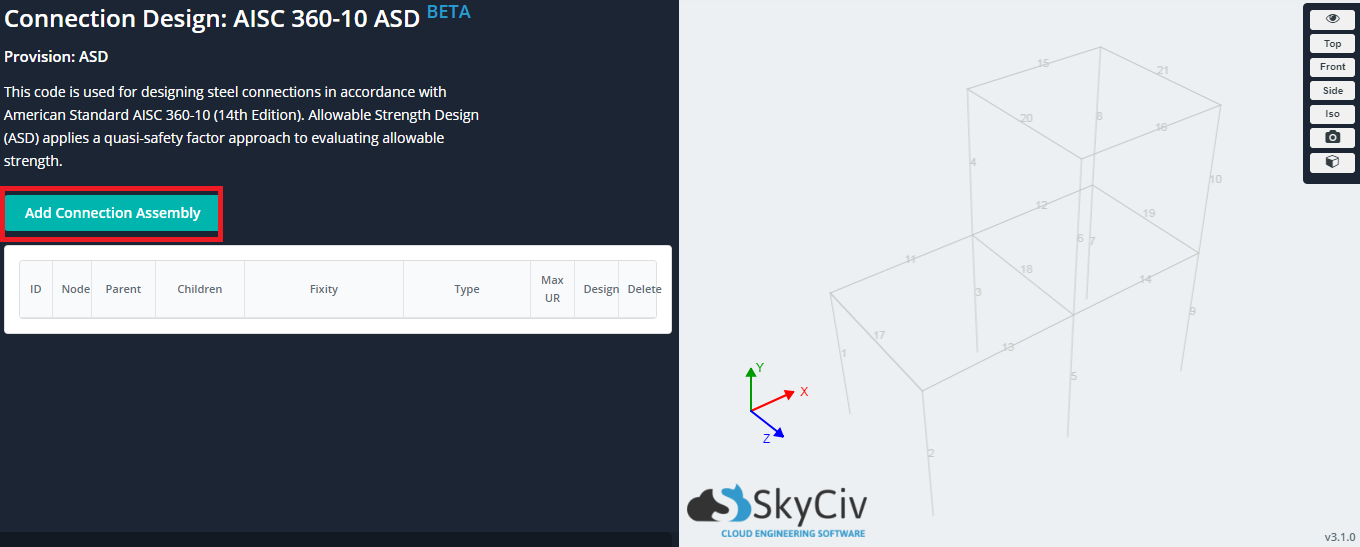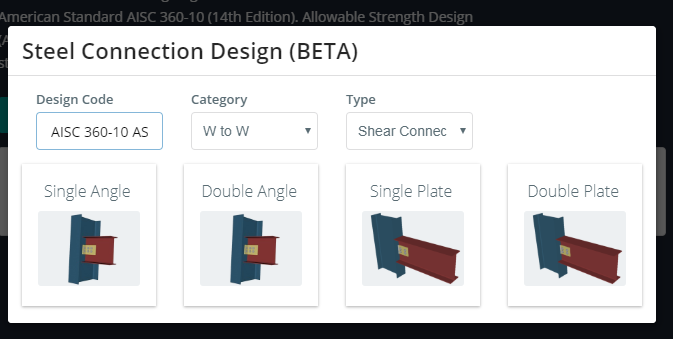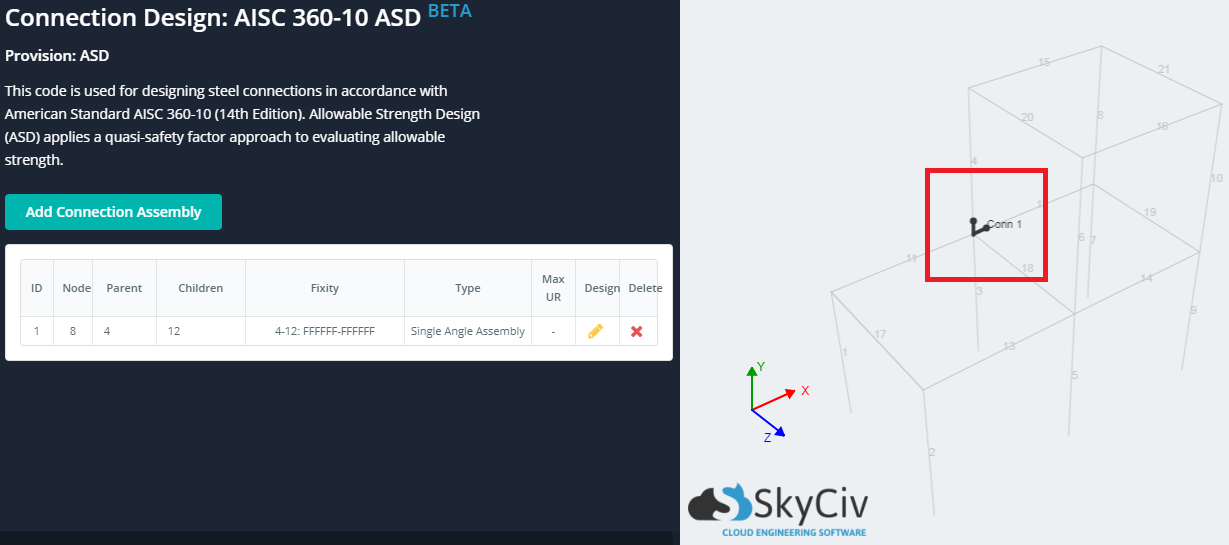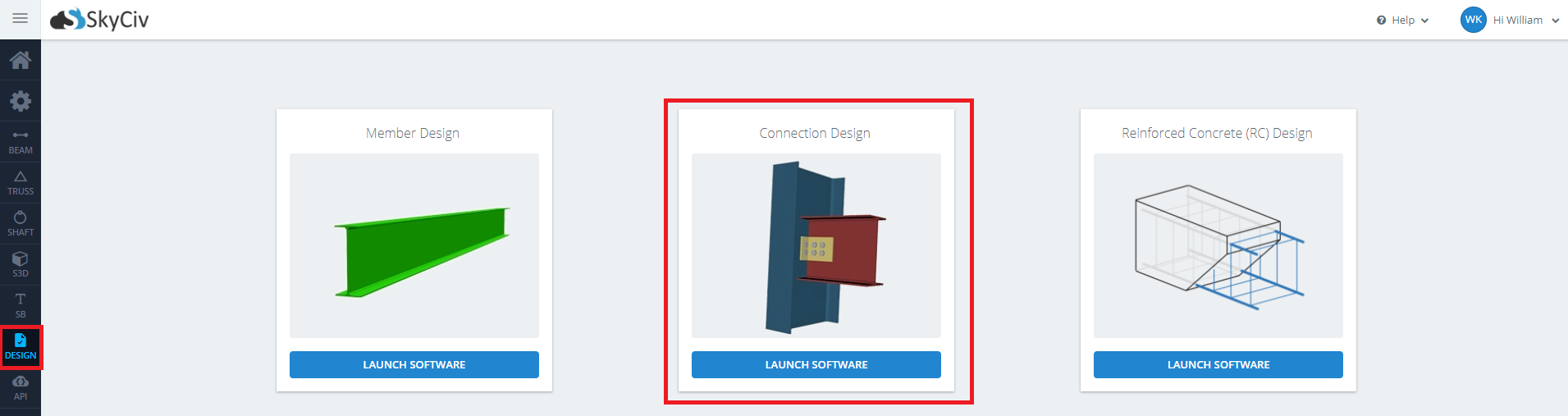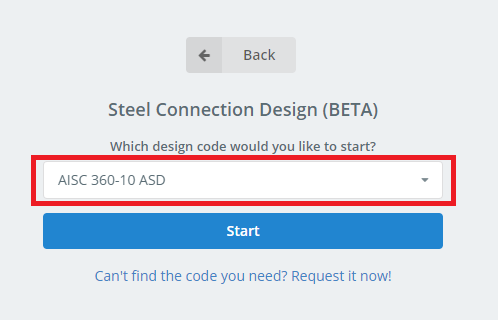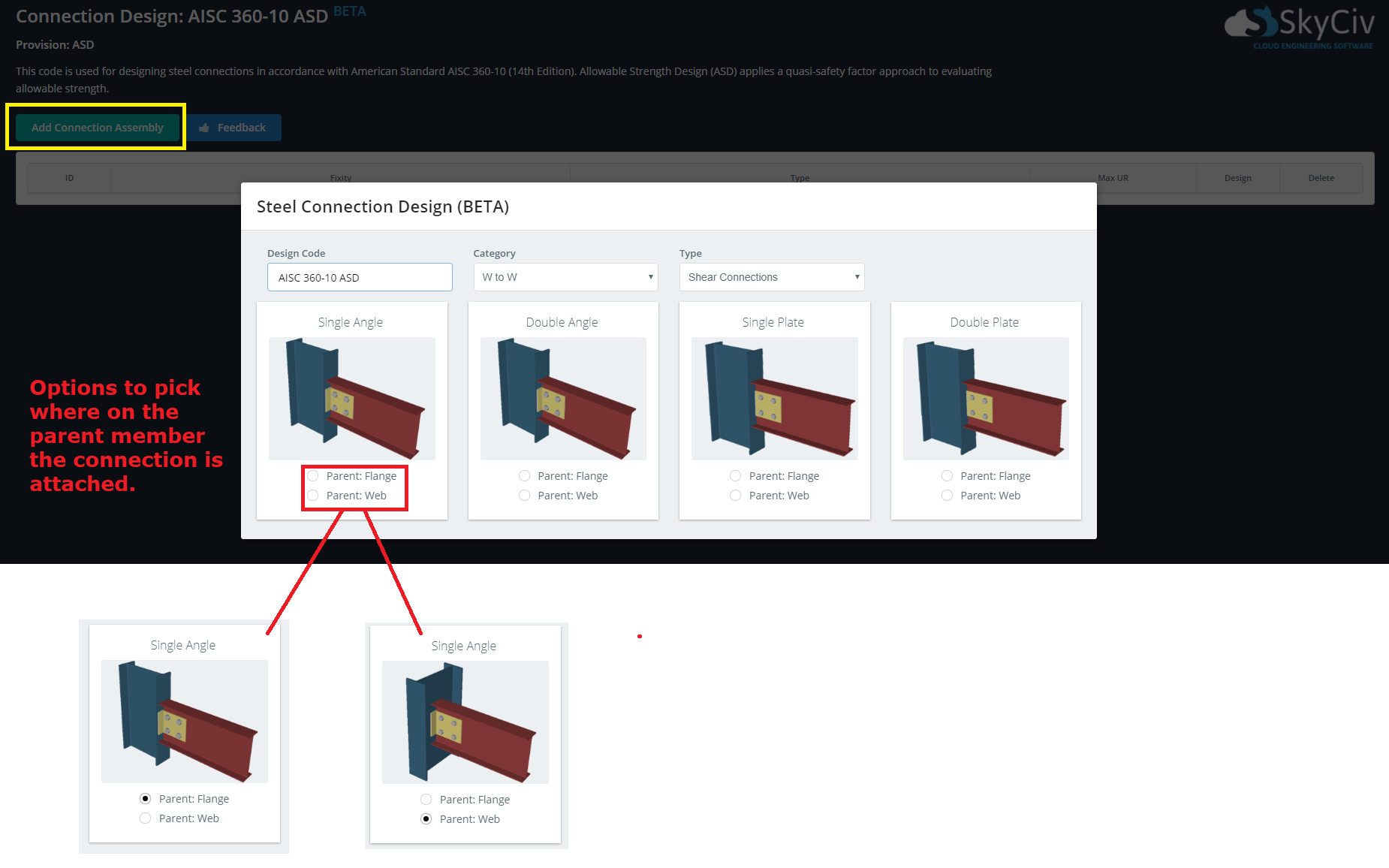开始添加要设计的连接, 我们先来看看如何进入连接设计模块.
集成
连接设计的集成版本直接与 Structural 3D 配合使用 (S3D). 该工作流程为工程师提供了补充 (或紧密的团队) 谁在与 SkyCiv 的同一个工作流程中设计成员和连接.
从模型区域, 单击右上角的“设计”按钮过渡到“设计”. 如果尚未解决,您的结构将会解决.

从设计选项中选择连接设计.

选择您的设计模块并单击“开始”.

单击“添加连接组件”’ 按钮添加连接.

从弹出窗口中, 选择要添加的连接 (单击一个图块). 更改“类别”’ 下拉菜单和“类型”’ 下拉菜单可查看各种选项.

将使用您在表中选择的连接创建一个新行. 继续填写“家长”’ 领域 (这是支持成员) 和‘孩子们’’ 领域 (这些是受支持的成员). 某些连接能够支持超过 1 儿童会员, 您可以用逗号分隔的数字填写这些内容,例如. 11,12. 如果做出了有效的选择, 固定性’ 字段将填充连接位置处的固定装置, ‘节点’’ 字段将填充节点 ID 位置, 连接的线条表示将在线框上绘制.

设计连接, 单击“设计”下的图标, 要删除连接,请单击“删除”下的图标. 在下一节中,我们将了解如何编辑您的连接.

单机版
连接设计的独立版本可以运行,无需先构建结构模型. 如果连接的设计和成员的设计是由不同的小组相互协作进行的,那么这将很有用, 但独立地.
开始, 展开左侧菜单, 然后单击“设计”’ 纽扣. 在设计菜单中, 单击“连接设计”’ 模块.

从下拉列表中选择适用于您的连接设计的设计规范, 然后点击“开始”.

通过单击“添加连接组件”来添加连接’ 按钮弹出选项. 请注意,与集成中存在的弹出窗口相比,此弹出窗口存在一些差异. 最为显着地, 现在有单选选项可以选择连接连接到父成员的位置. 这是一个重要的选项, 从以前开始, 在连接设计的集成版本中, 这个方向是由结构模型决定的.